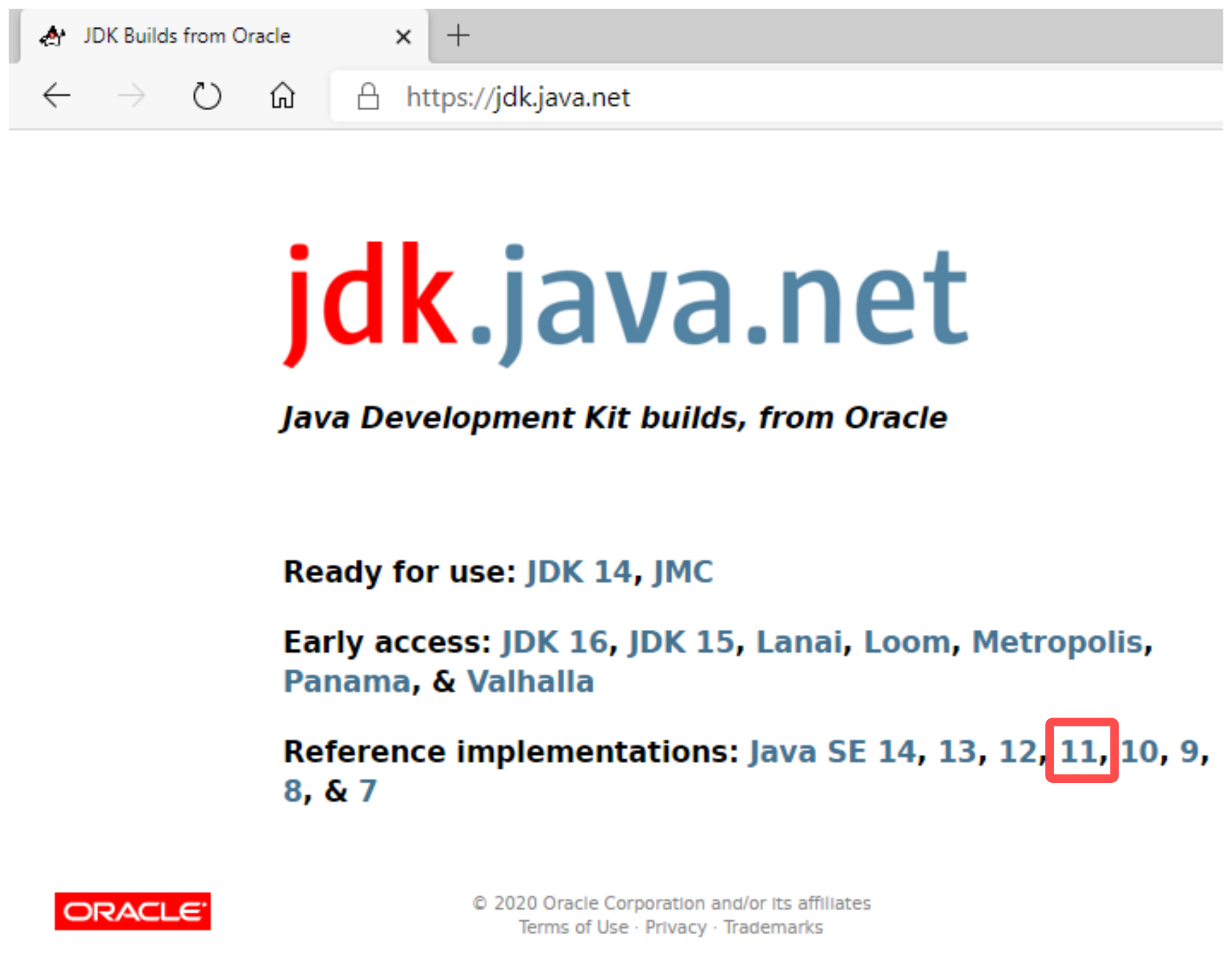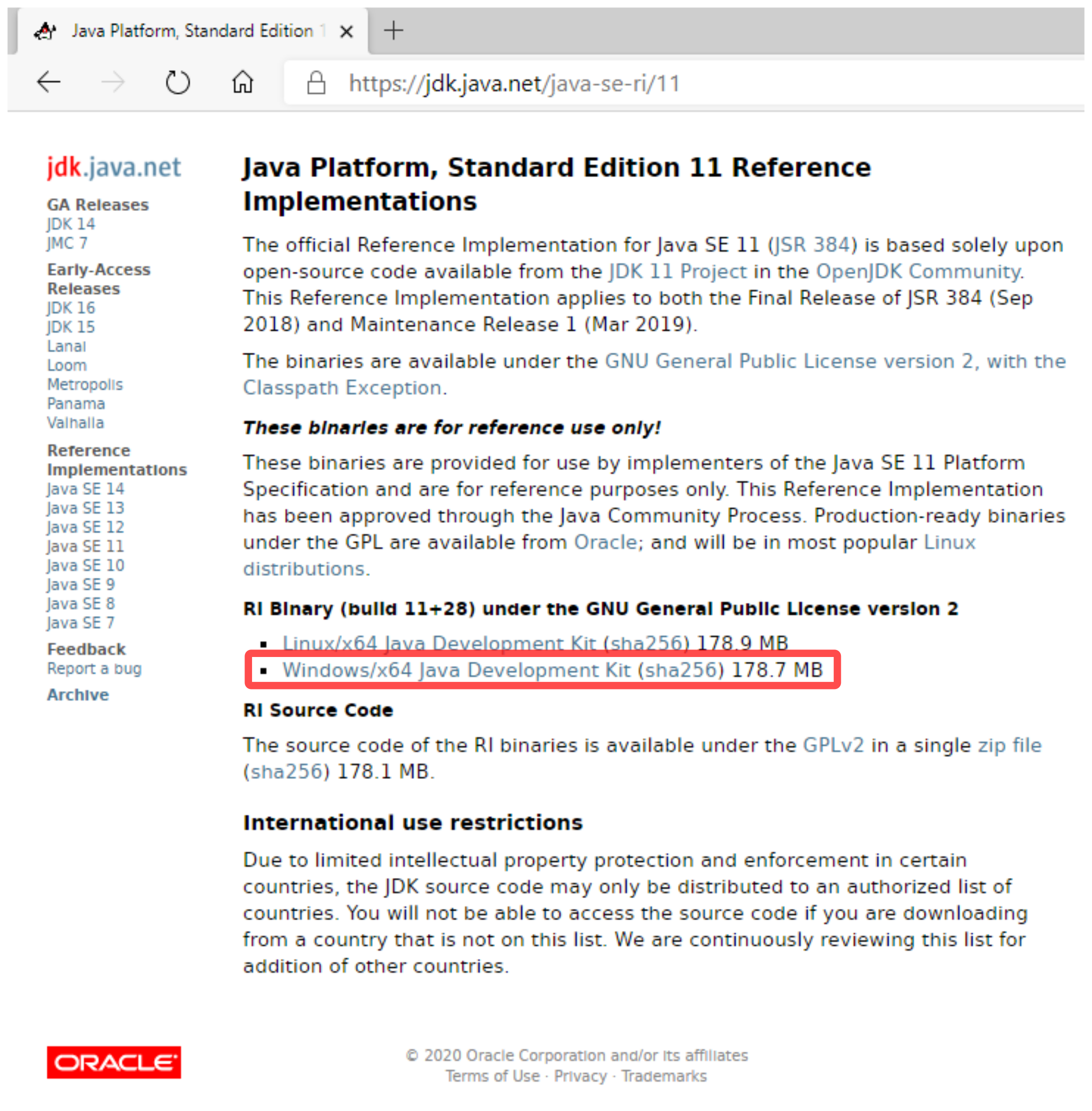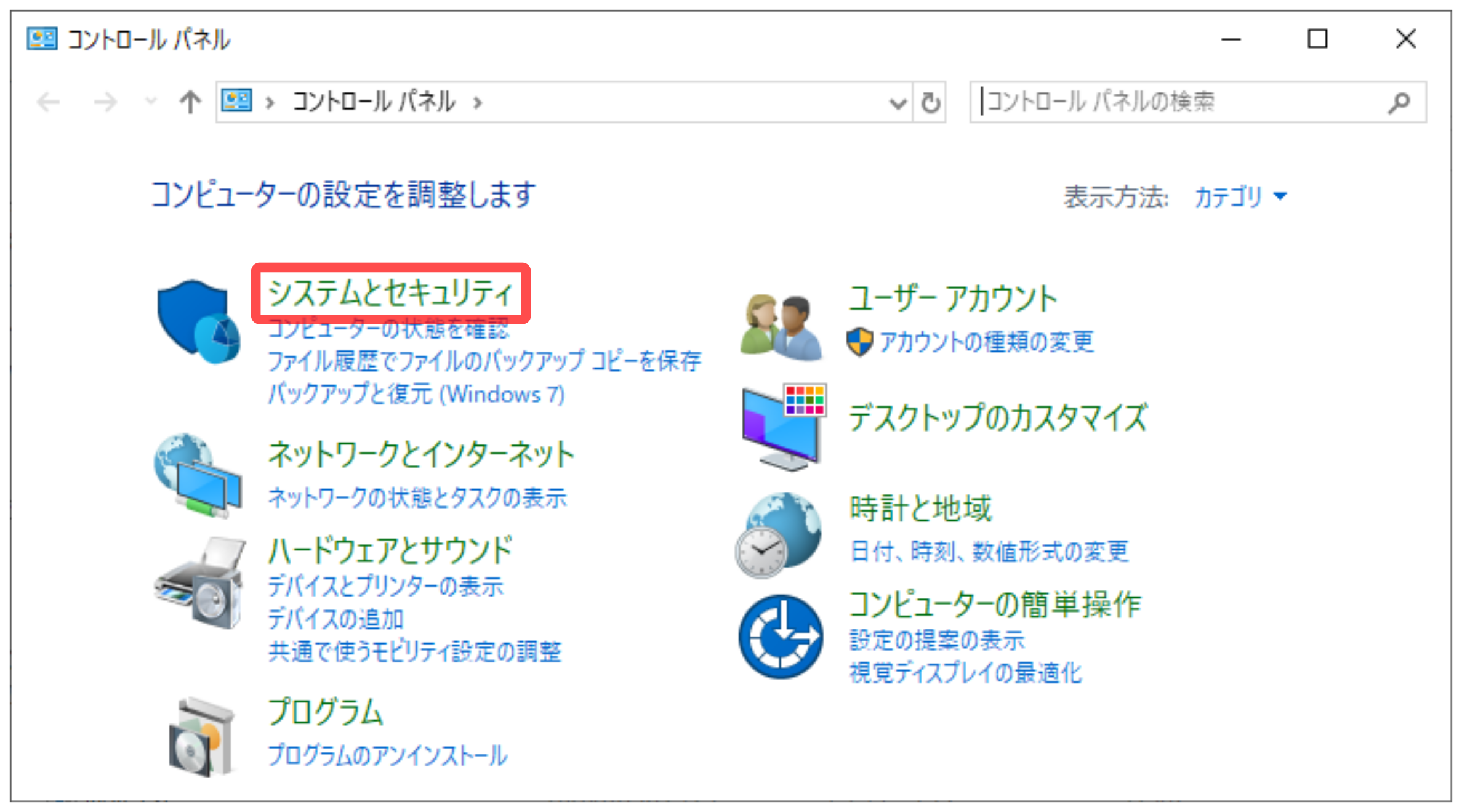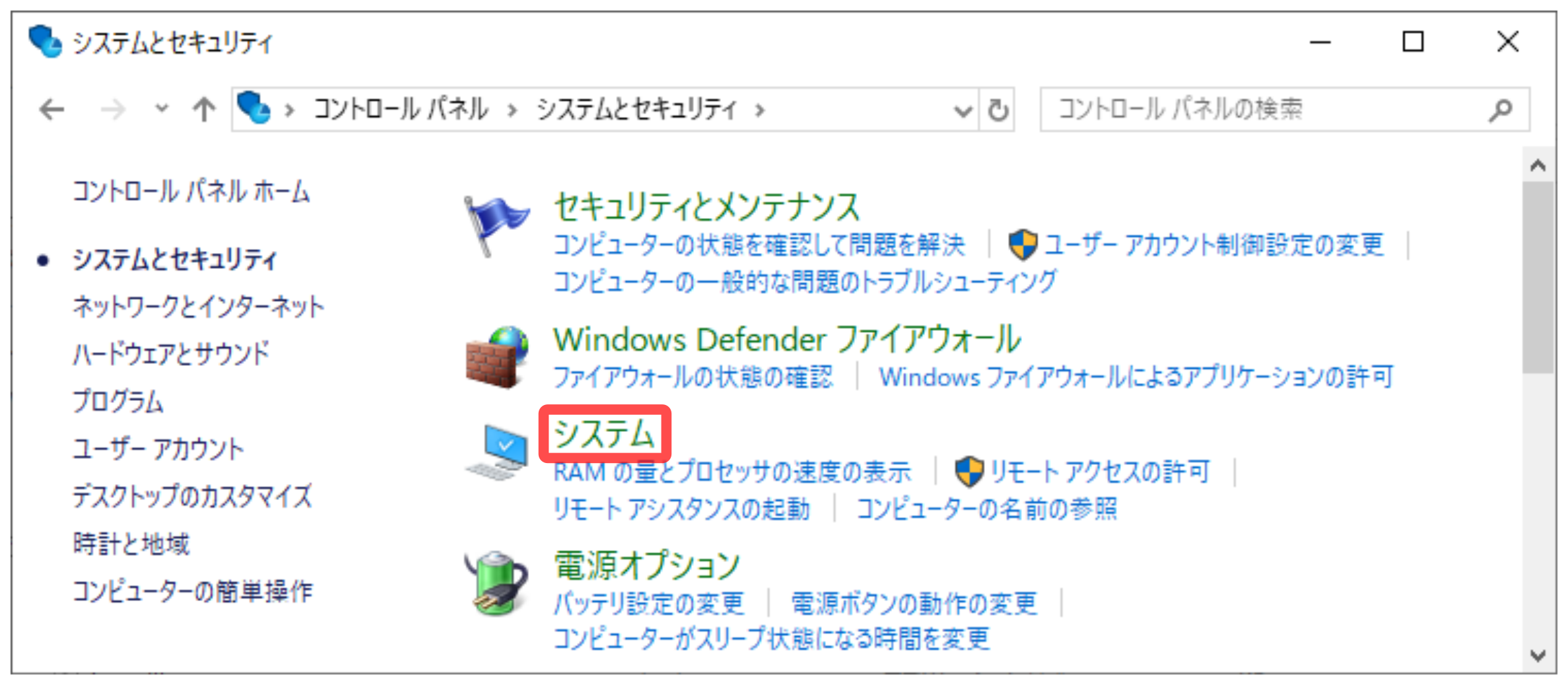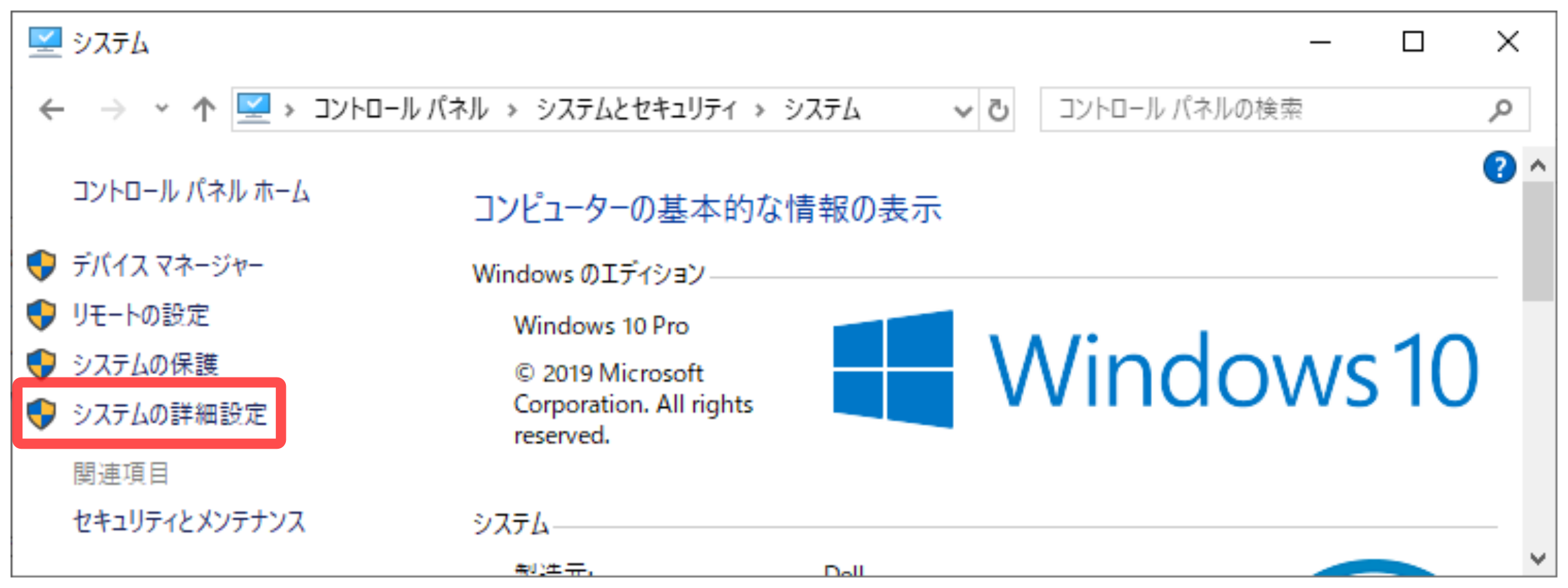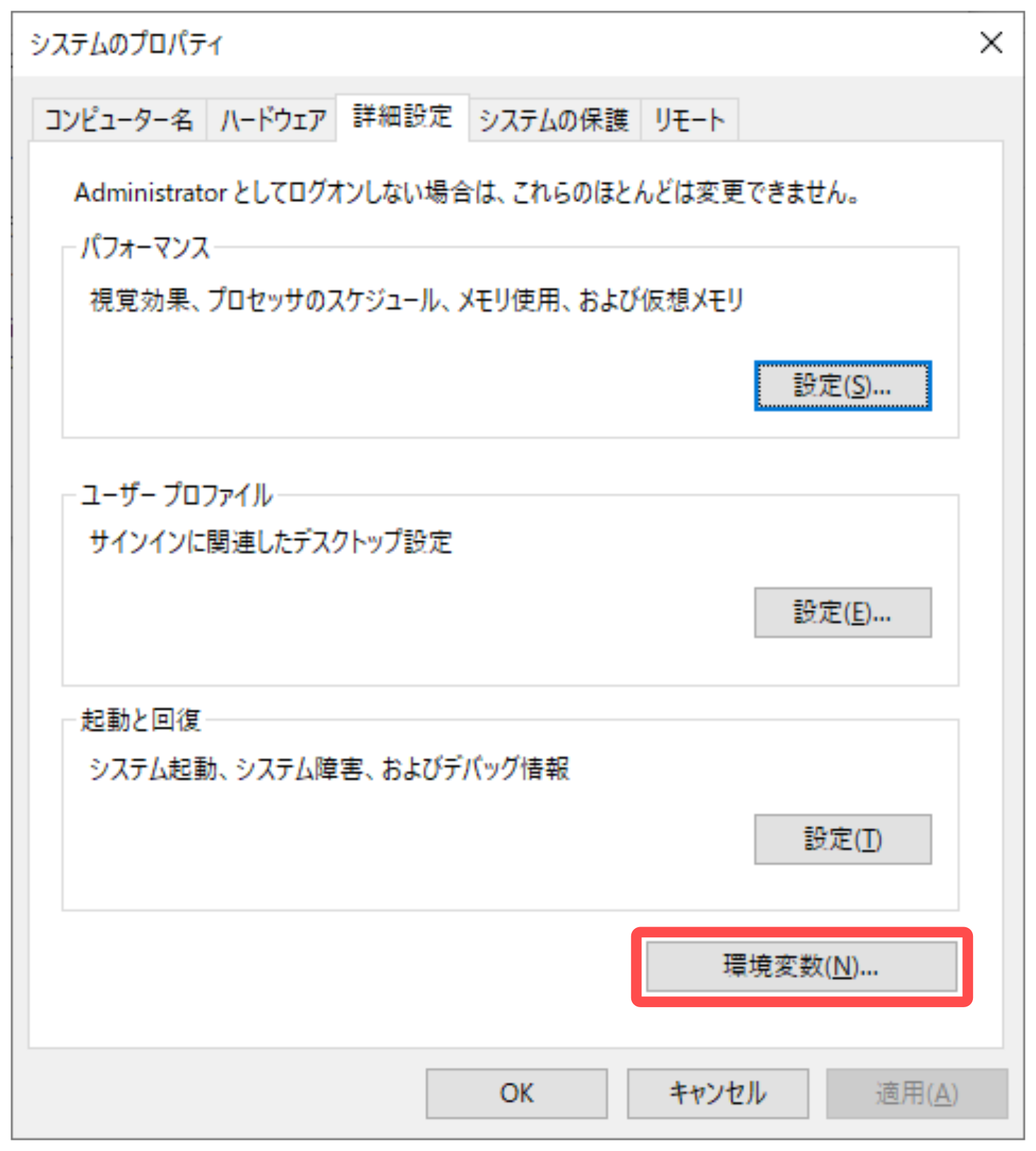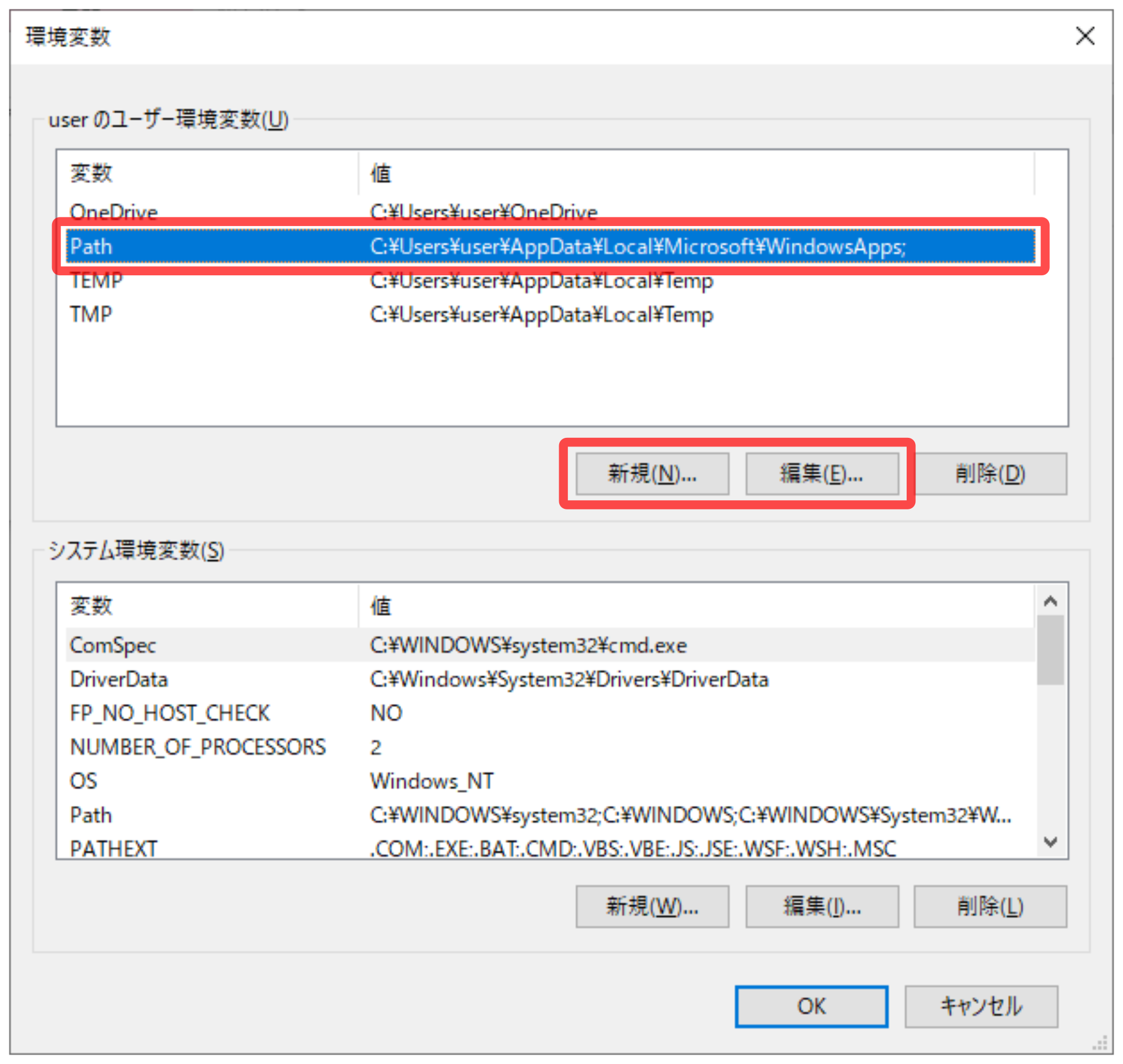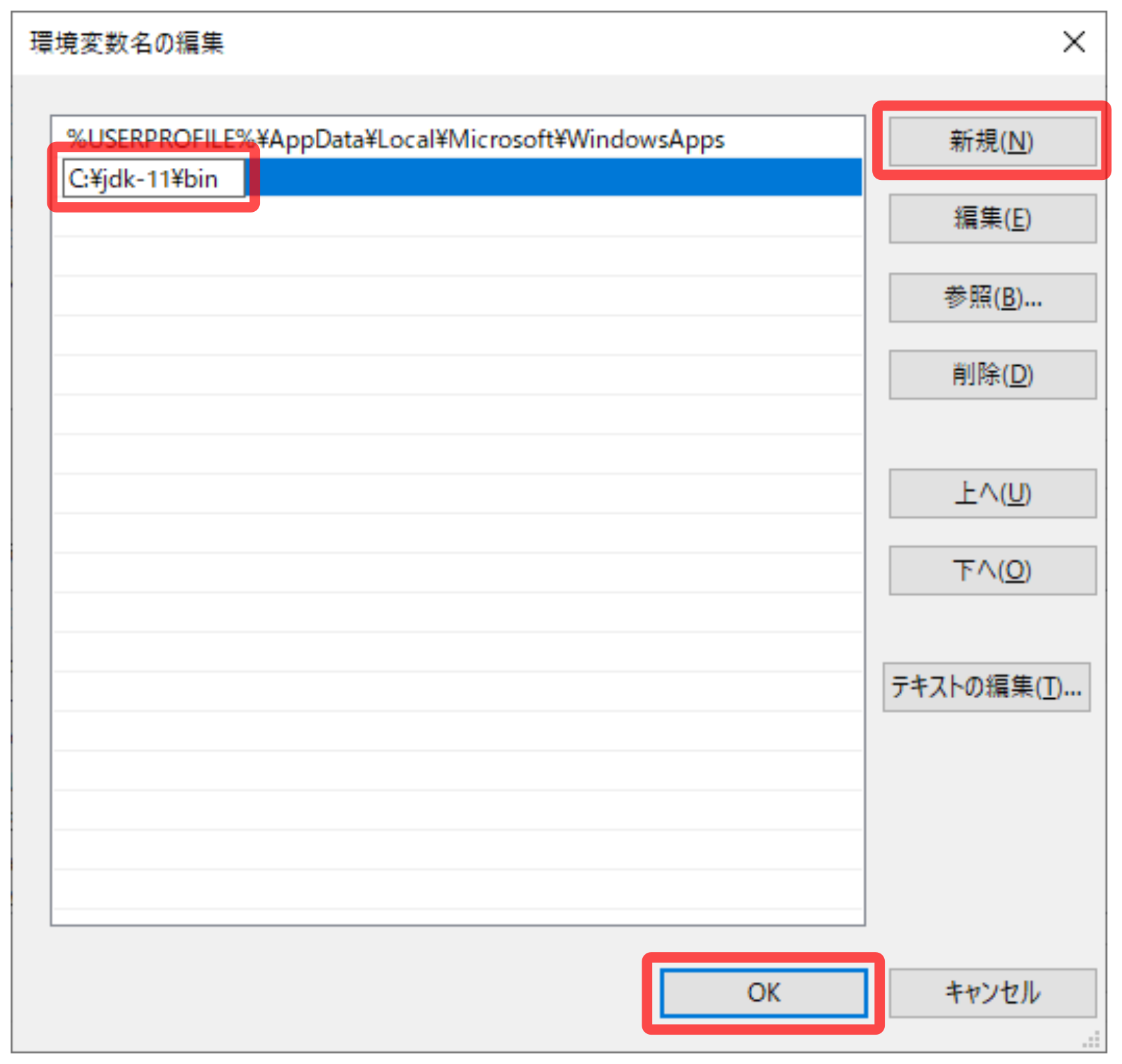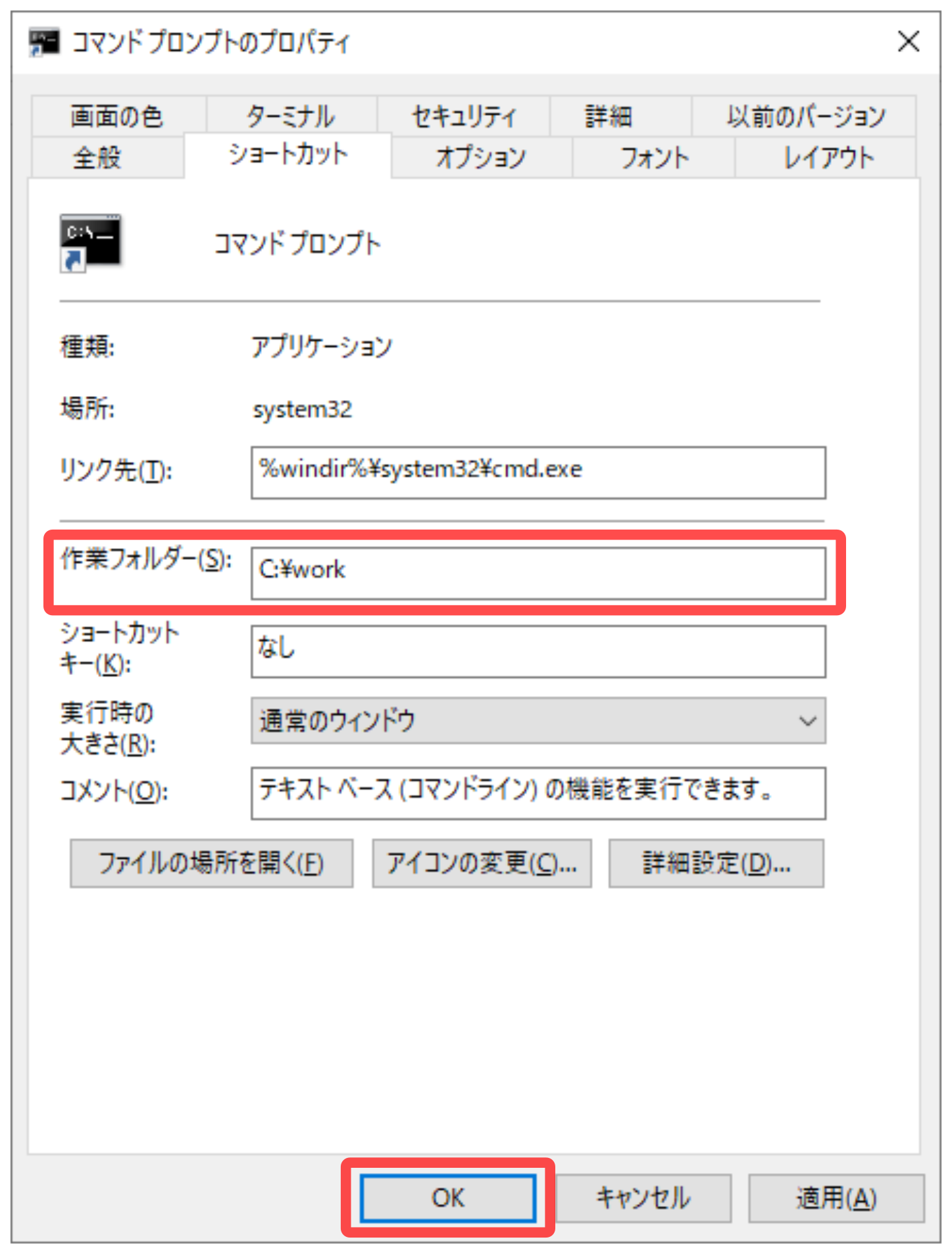Java開発環境の準備
Javaでアプリケーションを開発するには、次のようなソフトウェアが必要になります。
■ JDK
まず、JDKを入手します。本テキスト執筆時点では、次のURLでダウンロードできます。
Webブラウザーを開き、上記URLにアクセスしたら、次の図で示しているJavaのバージョンのリンクをクリックします。今回はJava 11なので、「11」のリンクをクリックします。
次の図のようなWebページが表示されるので、「Windows/x64 Java Development Kit」のリンクをクリックします。
Zipファイルをダウンロードできるので展開します。展開して作成されたフォルダー内の「jdk-11」フォルダーをCドライブに移動します。次のようなパスになるように配置します。
C:¥jdk-11
■ テキストエディター
Windowsに付属しているメモ帳で作成できます。ワードプロセッサーなどは使用しません。テキストエディターと呼ばれるソフトウェアを使用します。メモ帳以外にも高機能なソフトウェアがインターネット上に公開されています。
■ コマンドプロンプト
テキストエディターを使ってJavaプログラムを作成した後、コンパイルをして実行をします。このコンパイルと、実行をするときにコマンドプロンプトを使用します。そのため、コマンドプロンプトで操作しやすい設定を行いましょう。
JDKをインストールしたフォルダー内の「bin」フォルダー内にある「javac.exe」を使用してコンパイルし、「java.exe」を使用して実行します。コマンドプロンプトで使用するときに、簡単にそれらの実行ファイルを指定できるように、開発しているコンピューターにパスを設定しましょう。
コントロールパネルを起動し、「システムとセキュリティ」をクリックします。
システムとセキュリティの一覧から「システム」をクリックします。
システムの一覧から「システムの詳細設定」をクリックします。
「システムのプロパティ」ダイアログボックスが表示されるので、「環境変数(N)...」ボタンをクリックします。
「環境変数」ダイアログボックスで、「~のユーザー環境変数」の欄に変数「Path」を追加します。リストに「Path」がない場合は「新規」ボタンをクリックして新しく作ります。既に登録されていれば「Path」変数を選択して「編集」ボタンをクリックし、設定を追加します。今回は、「編集」で説明します。
「環境変数名の編集」ダイアログボックスが表示されるので、「新規(N)」ボタンをクリックしてリスト項目を入力状態にして、「C:¥jdk-11¥bin」を入力します。その後、「OK」ボタンをクリックします。
その後、その他のダイアログボックスを閉じます。
コマンドプロンプトを起動して確認しましょう。コマンドプロンプトで次のように入力してください。Javaコンパイラーのバージョンが表示されます。
Microsoft Windows [Version 10.0.18362.959]
(c) 2019 Microsoft Corporation. All rights reserved.
C:¥Users¥user>javac -version
javac 11
C:¥Users¥user>
■ 保存フォルダーとコマンドプロンプトの設定
テキストエディターで作成したソースプログラムをコンパイルする時に、コマンドプロンプトを使用します。その際に、コンパイルの指定がしやすいように設定をしましょう。まず、ソースプログラムを保存するフォルダーを作成します。今回は「C:¥work」とします。
次に、コマンドプロンプトの設定をします。コマンドプロンプトのショートカットをデスクトップに作成してください。その後、そのショートカットを右クリックして「プロパティ(R)」を選択してください。次の図のように「作業フォルダー(S):」にソースプログラムを保存するフォルダーを指定して、「OK」ボタンをクリックしてください。
作成したショートカットより、コマンドプロンプトを起動してください。次のようになっています。
Microsoft Windows [Version 10.0.18362.959]
(c) 2019 Microsoft Corporation. All rights reserved.
C:¥work>
これでコンパイルしたり、実行したりするときにソースプログラムを指定しやすくなります。
■ 統合開発環境
ここまで準備したテキストエディターとコマンドプロンプトを使用して開発することができますが、統合開発環境を使うと開発しやすくなります。次のような種類があります。
- NetBeans
- Eclipse
- その他
統合開発環境を使うと、プログラムの入力、コンパイル、実行確認や、データベース管理などさまざまな操作を一つのソフトウェアで行なうことができます。
本テキストでは、文法編では統合開発環境は使用せず、テキストエディターとコマンドプロンプトで学習します。オブジェクト指向編で統合開発環境を使って学習しましょう。